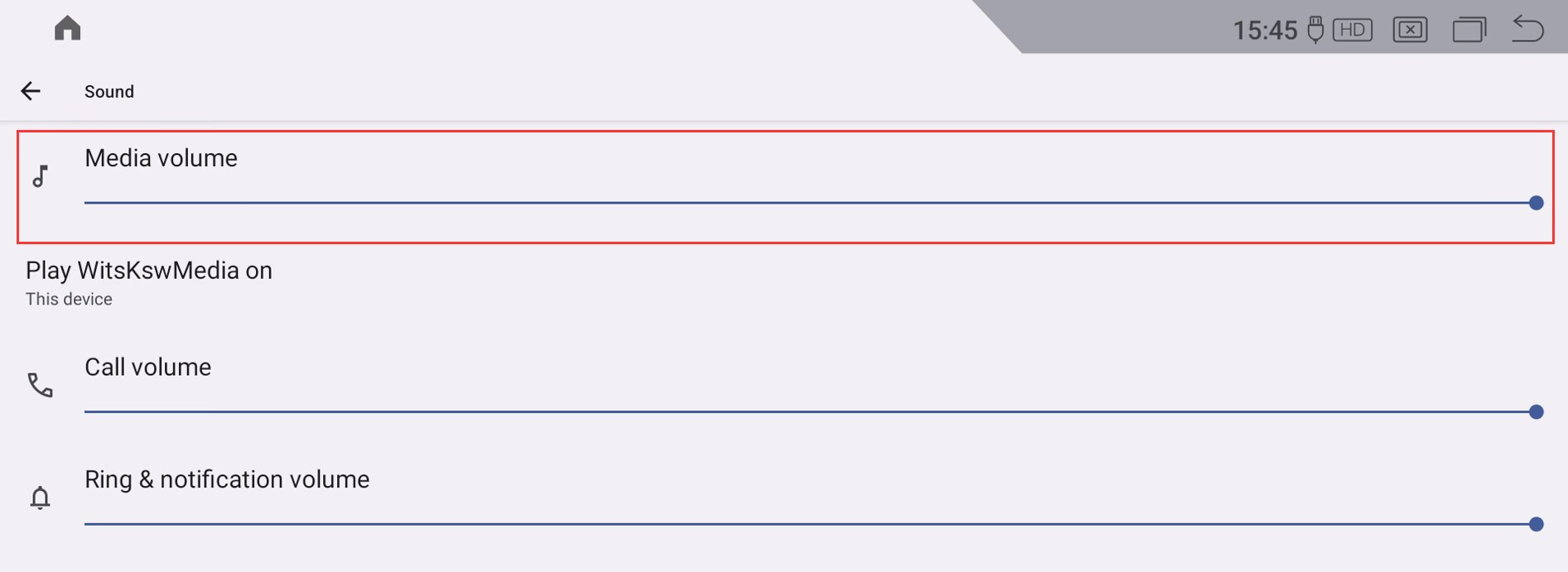- သင့်ကားတွင် optic fiber ပါလျှင် ( optic fiber မရှိလျှင် လျစ်လျူရှုပါ ) ၎င်းကို android harnes သို့ နေရာပြောင်းရန် လိုအပ်ပါသည်အသေးစိတ်ကို နှိပ်ပါ။
- အသံထွက်ရန်အတွက် NTG5.0 စနစ်ရှိသော Mercedes သည် “USB-Aux adapter” ကို ချိတ်ဆက်ရန် လိုအပ်သည်၊ ဤကိရိယာကို အထုပ်ထဲတွင် တွေ့နိုင်သည်။

- “CAN Protocol” ရွေးချယ်မှု မှန်မမှန် (သင့်ကား၏ NTG စနစ်အရ)၊ လမ်းကြောင်းများ- Setting ->Factory (code”2018″)->”CAN Protocol”
မှတ်ချက်- NTG5.0/5.2 စနစ်သုံး Mercedes အတွက် "5.0C" သည် Mercedes C/GLC/V Class အတွက်ဖြစ်ပြီး "5.0A" သည် အခြားကားများအတွက်ဖြစ်သည်။
- Aux တွင် switching mode နှစ်ခု၊ manual နှင့် အလိုအလျောက် ရှိသည်
https://youtu.be/8S28ICb4WC4—- Benz NTG5.0 စနစ်အတွက် အသံအတွက် AUX Switching mode ကို "အလိုအလျောက်" သတ်မှတ်နည်း ဗီဒီယို။
https://youtu.be/M7mm7-HHUgk— Benz အတွက် အသံအတွက် AUX Switching mode ကို "Manual" သို့ သတ်မှတ်နည်း ဗီဒီယို။
အလိုအလျောက်မုဒ်များ(ကွဲပြားသော Android ဗားရှင်းများ၊ မတူညီသော စနစ်ထည့်သွင်းမှု လမ်းကြောင်းများ။):
လမ်းကြောင်း 1 ကို စနစ်ထည့်သွင်းပါ
①ဆက်တင်->စနစ်-> AUX ဆက်တင်-> “AUX အလိုအလျောက်ပြောင်းပါ” ကိုစစ်ဆေးပါ။
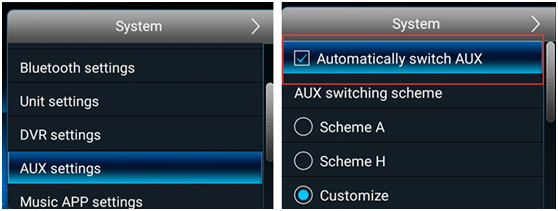
② NTG မီဒီယာမီနူးသို့သွားပါ၊ မီဒီယာမီနူးတွင် “USB AUX” အိုင်ကွန်ရှိမရှိ စစ်ဆေးပါ (မဟုတ်ပါက၊ “USB-Aux adapter” ၏ချိတ်ဆက်မှုကို စစ်ဆေးပါ)။
အကြာကြီးနှိပ်ပါ။“*”“select slot” menu ကိုဝင်ရန် ခလုတ်ကိုနှိပ်ပါ။
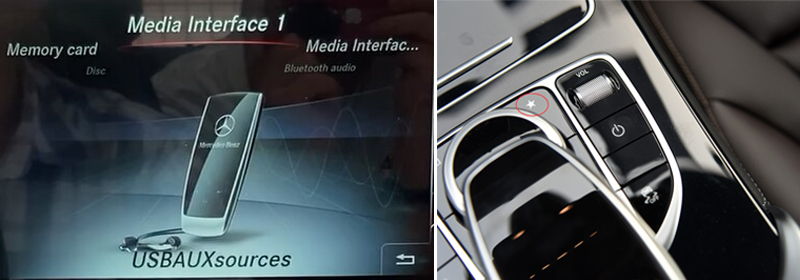
အောက်ဖော်ပြပါ ဥပမာတွင်၊ “USB AUX” အနေအထားသည် ဖြစ်သည်။“၅”(သင်လိုချင်သလို 'USB AUX' ၏ အနေအထားကို သင်ပြောင်းနိုင်ပြီး တန်ဖိုးလည်း ပြောင်းလဲမည်) ထို့ကြောင့် “AUX Position 1″ အဖြစ် သတ်မှတ်ပါ။“၅”နှင့် "AUX Position 2" အဖြစ်"0"
(လမ်းကြောင်း- Setting->System->AUX ဆက်တင်)
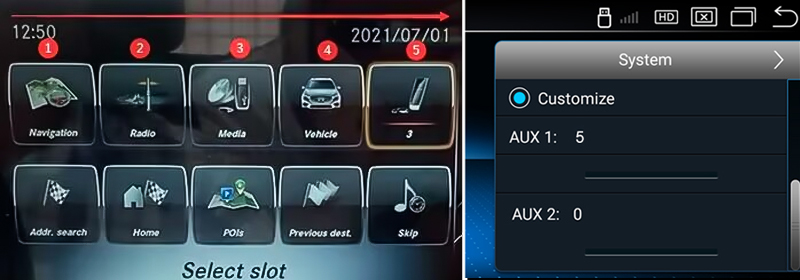
လမ်းကြောင်း 2 ကို စနစ်ထည့်သွင်းပါ
①ဆက်တင်->စက်ရုံ(ကုဒ်”2018″)->ယာဉ်->AUX ပြောင်းလဲခြင်းမုဒ်များ->အလိုအလျောက်ရွေးချယ်ပါ
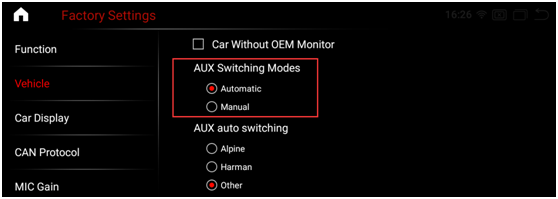
② NTG မီဒီယာမီနူးသို့သွားပါ၊ မီဒီယာမီနူးတွင် “USB AUX” အိုင်ကွန်ရှိမရှိ စစ်ဆေးပါ (မဟုတ်ပါက၊ “USB-Aux adapter” ၏ချိတ်ဆက်မှုကို စစ်ဆေးပါ)။
အကြာကြီးနှိပ်ပါ။“*”“select slot” menu ကိုဝင်ရန် ခလုတ်ကိုနှိပ်ပါ။.
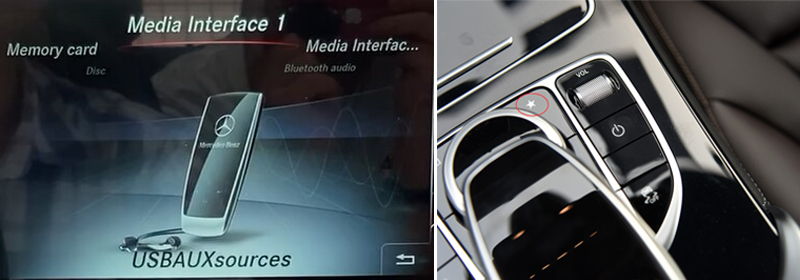
အောက်ဖော်ပြပါ ဥပမာတွင်၊ “USB AUX” အနေအထားသည် ဖြစ်သည်။“၅”(သင်လိုချင်သလို 'USB AUX' ၏ အနေအထားကို သင်ပြောင်းနိုင်ပြီး တန်ဖိုးလည်း ပြောင်းလဲမည်) ထို့ကြောင့် “AUX Position 1″ အဖြစ် သတ်မှတ်ပါ။“၅”နှင့် "AUX Position 2" အဖြစ်"0"
(လမ်းကြောင်း- ဆက်တင်->စနစ် > AUX ရာထူး)
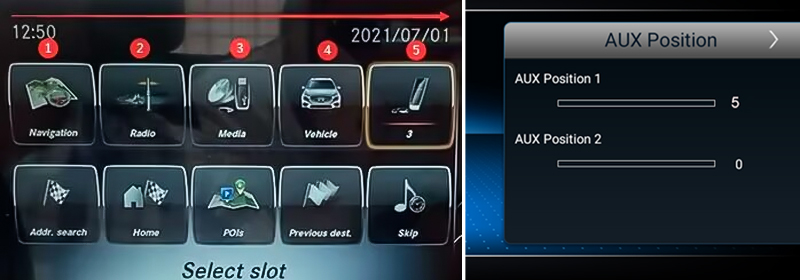
လူကိုယ်တိုင်မုဒ်များ(ကွဲပြားသော Android ဗားရှင်းများ၊ မတူညီသော စနစ်ထည့်သွင်းမှု လမ်းကြောင်းများ)။
လမ်းကြောင်း 1 ကို စနစ်ထည့်သွင်းပါ
①ဆက်တင်->စနစ်-> AUX ဆက်တင်-> “AUX အလိုအလျောက်ပြောင်းပါ” ကို အမှန်ခြစ်ဖြုတ်ပါပြီးလျှင် AUX Position အဖြစ် သတ်မှတ်ပါ။"0"နှင့်"0"
(လမ်းကြောင်း- Setting->System->AUX ဆက်တင်)ထို့နောက် NTG မီနူးသို့သွားကာ “USB AUX”၊ ထိတွေ့မျက်နှာပြင်ကို android စနစ်သို့ ရွေးချယ်ပါ၊ အသံထွက်ပါ။
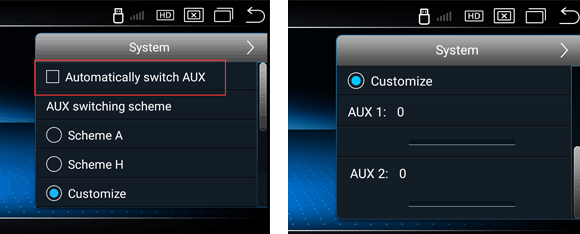
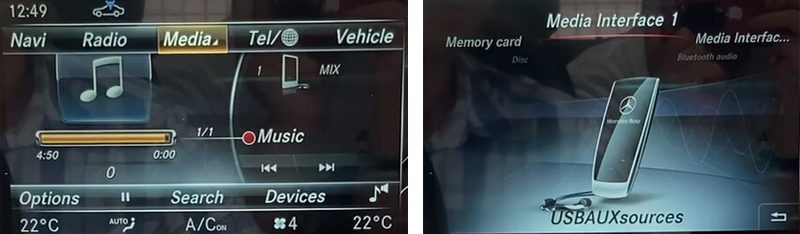
လမ်းကြောင်း 2 ကို စနစ်ထည့်သွင်းပါ
Setting->Factory(code”2018″)->Vehicle->AUX Switching modes->Manual ကို ရွေးပါပြီးလျှင် AUX Position အဖြစ် သတ်မှတ်ပါ။"0"နှင့်"0"
(လမ်းကြောင်း- Setting->system->AUX Position) ထို့နောက် NTG မီနူးသို့သွားကာ “USB AUX”၊ ထိတွေ့မျက်နှာပြင်ကို android စနစ်သို့ ရွေးချယ်ပါ၊ အသံထွက်ပါ။
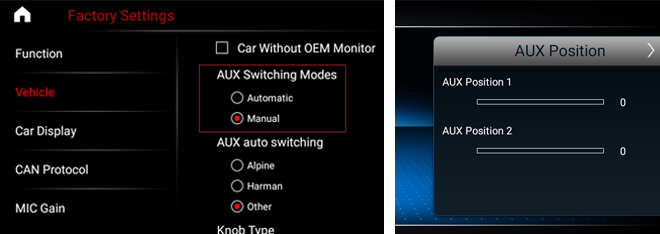
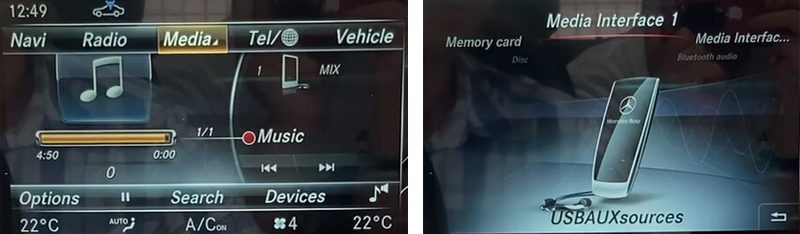
- Android စနစ်၏ အသံအတိုးအကျယ်တန်ဖိုးကို စစ်ဆေးခြင်း။
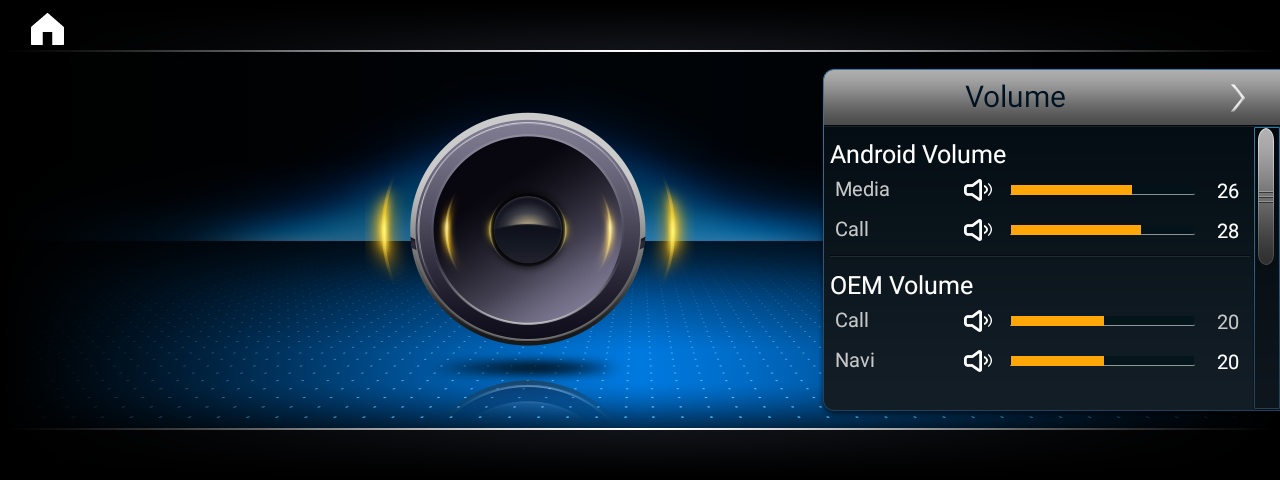
မှတ်ချက်:
"AUX Switching scheme" သည် အသံချဲ့စက်ရွေးချယ်ခြင်းဖြစ်ပြီး "Scheme A" သည် "Alpine", "Scheme H" သည် "Harman", "Customize" သည် အခြားအမှတ်တံဆိပ်အတွက်ဖြစ်ပြီး၊ head unit အမှတ်တံဆိပ်အလိုက် ရွေးချယ်ပါ။
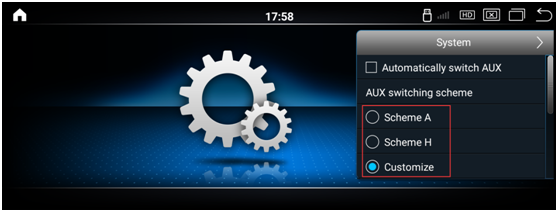
ပို့စ်အချိန်- မေ ၂၅-၂၀၂၃